Pour déplacer ou faire pivoter des composants dans une présentation
Créez des espacements de composants pour déplacer ou faire pivoter des pièces.
Lors de l’opération d’espacement des composants, plusieurs options sont disponibles. Vous pouvez effectuer les opérations suivantes :
- Basculer entre les types d'espacement Déplacer et Rotation
- Modifier le jeu de sélection, en ajoutant ou supprimant des composants
- Changer la direction du déplacement ou de la rotation
- Déplacer la tête de lecture sur le plan de montage chronologique
- Cliquez sur OK.
Pour créer des espacements
Sélectionnez un ou plusieurs composants, puis activez la commande d'espacement. Le trièdre d'espacement apparaît sur le composant sélectionné en premier. Vous pouvez modifier son emplacement. Si plusieurs composants sont espacés en même temps, il s'agit d'un groupe d'espacements. Les composants ne sont pas regroupés dans le plan de montage chronologique.
Les modifications apportées à la position, l'orientation, l'opacité et la visibilité d'un composant sont représentées dans le plan de montage chronologique en tant qu'actions.
Sélectionnez ou créez un scénario auquel ajouter les espacements.
 Pour créer un scénario, cliquez sur l’onglet Présentation
Pour créer un scénario, cliquez sur l’onglet Présentation  groupe de fonctions Atelier
groupe de fonctions Atelier  Nouveau scénario. Spécifiez le type de scénario, puis cliquez sur OK.
Nouveau scénario. Spécifiez le type de scénario, puis cliquez sur OK.Si besoin, déplacez la tête de lecture vers l’emplacement de votre choix sur le plan de montage chronologique pour spécifier l’heure de début des actions d’espacement.
Dans le ruban, cliquez sur l’onglet Présentation
 groupe de fonctions Composant
groupe de fonctions Composant  Espacer les composants.
Espacer les composants.  Remarque : vous pouvez également cliquer avec le bouton droit de la souris sur le composant auquel appliquer un espacement, puis choisir Espacer les composants dans le menu de marquage.
Remarque : vous pouvez également cliquer avec le bouton droit de la souris sur le composant auquel appliquer un espacement, puis choisir Espacer les composants dans le menu de marquage.Sélectionnez le composant dans la fenêtre graphique. Le trièdre d’espacement s’affiche à l’aide du composant SCU local
 . Vous pouvez choisir d’utiliser le composant SCU général (présentation)
. Vous pouvez choisir d’utiliser le composant SCU général (présentation)  ou définir une direction différente.
ou définir une direction différente.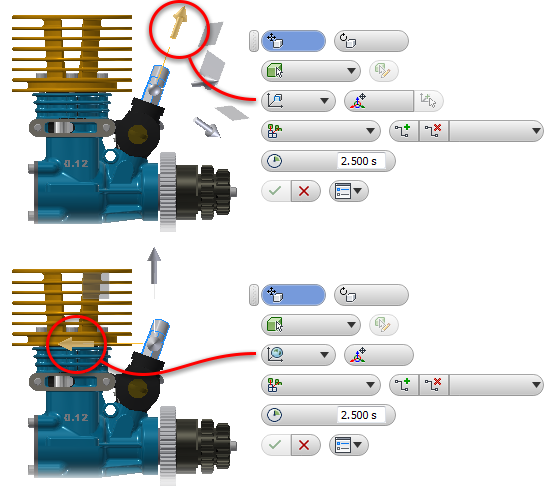 Remarque : pour définir une autre direction d’espacement, dans la mini-barre d’outils Espacement, cliquez sur
Remarque : pour définir une autre direction d’espacement, dans la mini-barre d’outils Espacement, cliquez sur Rechercher, puis sélectionnez une face ou une arête pour redéfinir le vecteur.
Rechercher, puis sélectionnez une face ou une arête pour redéfinir le vecteur.Pour ajouter des composants à la sélection, maintenez la touche Ctrl enfoncée et sélectionnez les composants à espacer. Pour utiliser la commande Ajouter/Supprimer des composants, commencez par spécifier le mouvement d'espacement (distance ou angle). La commande Ajouter/Supprimer des composants est activée et vous pouvez cliquer sur des composants pour les ajouter à la sélection.
Sélectionnez le type d'espacement. Dans la mini-barre d'outils Espacer les composants, cliquez sur Rotation pour créer un espacement de rotation, ou cliquez sur Déplacer pour créer un espacement de translation.
Pour créer des lignes de montage, dans la mini barre d'outils Espacer les composants, sélectionnez une option de ligne de montage dans la liste. Par défaut, tous les composants sont sélectionnés.
Utilisez les manipulateurs de trièdre et la mini-barre d’outils Espacer les composants pour espacer les composants sélectionnés.
Pour déplacer
 ou faire pivoter
ou faire pivoter  les composants sélectionnés vers l’emplacement souhaité, faites glisser la flèche du trièdre, le plan, le secteur ou le point d’origine.
les composants sélectionnés vers l’emplacement souhaité, faites glisser la flèche du trièdre, le plan, le secteur ou le point d’origine.Pour spécifier une distance ou un angle d’espacement précis, dans la mini-barre d’outils, spécifiez une valeur dans la zone d’édition.
Pour modifier le type des composants associés à l’espacement actuel, cliquez sur
 Pièce ou
Pièce ou  Composant.
Composant.
Faites glisser le composant sélectionné pour activer la commande Ajouter/Supprimer des composants, puis cliquez sur
 et sélectionnez d’autres composants. Pour supprimer des composants de la sélection, appuyez sur la touche Ctrl et cliquez sur les composants à supprimer.
et sélectionnez d’autres composants. Pour supprimer des composants de la sélection, appuyez sur la touche Ctrl et cliquez sur les composants à supprimer.
Pour spécifier la durée des actions d'espacement ajoutées au scénario, modifiez la valeur du champ Durée.
Lorsque vous avez terminé, cliquez sur OK pour terminer la commande.
Les espacements sont enregistrés dans le scénario et le navigateur.
Sélection d'espacements
Vous pouvez sélectionner et modifier des espacements individuels, plusieurs espacements non associés, ainsi que sélectionner des membres de groupes d'espacements ou tous les membres d'un groupe d'espacements. Les différentes méthodes de sélection sont les suivantes :
- Sélection individuelle
- Tout en maintenant la touche CTRL enfoncée, cliquez sur un espacement pour l'ajouter à un jeu de sélection.
- Sélectionnez toutes les méthodes permettant de travailler de manière optimale dans le plan de montage chronologique.
Sélection à l'aide des options Tous les éléments antérieurs, Tous les éléments postérieurs et Groupe
Vous pouvez sélectionner toutes les actions se produisant avant ou après la position de la tête de lecture, ou une autre action. Vous pouvez également sélectionner toutes les actions d’un espacement associé.
Tête de lecture
- Positionnez la tête de lecture sur le plan de montage chronologique.
- Cliquez avec le bouton droit de la souris sur la tête de lecture et choisissez
 Tous les éléments antérieurs ou Tous les éléments postérieurs. Toutes les actions correspondant au critère défini sont sélectionnées.
Tous les éléments antérieurs ou Tous les éléments postérieurs. Toutes les actions correspondant au critère défini sont sélectionnées. - Apportez les modifications nécessaires.
Action
- Cliquez avec le bouton droit de la souris sur l’action délimitant la sélection, puis choisissez
 Tous les éléments antérieurs ou Tous les éléments postérieurs. Toutes les actions correspondant au critère défini sont sélectionnées. Notez que les actions de sélection utilisent le début de l'action sélectionnée. Pour l’option Tous les éléments postérieurs, l’action sélectionnée est incluse dans le jeu de sélection.
Tous les éléments antérieurs ou Tous les éléments postérieurs. Toutes les actions correspondant au critère défini sont sélectionnées. Notez que les actions de sélection utilisent le début de l'action sélectionnée. Pour l’option Tous les éléments postérieurs, l’action sélectionnée est incluse dans le jeu de sélection. - Autrement, si vous sélectionnez un espacement associé, vous pouvez cliquer avec le bouton droit de la souris et choisir
 Groupe. Tous les composants associés à l’espacement sont sélectionnés.
Groupe. Tous les composants associés à l’espacement sont sélectionnés. - Apportez les modifications nécessaires.
Pour modifier un espacement
Vous pouvez modifier des espacements individuels ou plusieurs espacements simultanément.
Pour modifier un espacement à l’aide de la mini-barre d’outils, procédez comme suit :
- Dans le plan de montage chronologique du scénario, cliquez avec le bouton droit de la souris sur un espacement, puis choisissez
 Déplacer ou
Déplacer ou  Rotation.
Rotation. - Dans la fenêtre graphique, cliquez avec le bouton droit de la souris sur une ligne de montage appartenant à l’espacement que vous souhaitez modifier.
- Dans le navigateur, développez le dossier Espacements pour afficher une liste des espacements. Cliquez avec le bouton droit de la souris sur un espacement.
Remarque : la liste des espacements du navigateur est filtrée en fonction du contexte actuel. Lorsque vous travaillez avec une scénario d’animation, seuls les espacements appartenant au scénario sont affichés. Lorsque vous modifiez un instantané, seuls les espacements lui appartenant sont affichés.- Dans le plan de montage chronologique du scénario, cliquez avec le bouton droit de la souris sur un espacement, puis choisissez
Cliquez avec le bouton droit de la souris, puis choisissez Modifier l'espacement. Vous pouvez cliquer deux fois sur un noeud Espacement du navigateur ou sur une ligne de montage pour modifier l'espacement. Si l'espacement sélectionné fait partie d'un groupe, tous les espacements du groupe sont sélectionnés et modifiés.
Les lignes de montage et les composants associés sont mis en surbrillance dans la fenêtre graphique.
Remarque : pour modifier la durée, cliquez avec le bouton droit de la souris sur l’occurrence du plan de montage chronologique de l’espacement, puis choisissez Modifier l’heure.Utilisez la mini-barre d’outils Espacement pour modifier les propriétés de l’espacement. Vous pouvez effectuer les actions suivantes :
- Modifier la distance ou l'angle de l'espacement
- Ajouter ou supprimer des composants associés à l'espacement
- Sélectionner une autre option de ligne de montage pour ajouter ou supprimer des lignes de montage
Conseil : faites glisser l’extrémité d’une ligne de montage pour modifier la distance ou l’angle de l’espacement directement dans la fenêtre graphique. Pour les espacements appartenant à un groupe, la nouvelle distance ou le nouvel angle sont appliqués à tous les espacements du groupe.Cliquez sur OK pour enregistrer vos modifications et quitter la commande.
Pour modifier la durée d’un espacement existant, utilisez les méthodes de modification d’un scénario ou cliquez avec le bouton droit de la souris sur l’occurrence de plan de montage chronologique, puis choisissez Modifier l’heure. La modification de la durée d’une action d’espacement s’effectue indépendamment des groupes.
Vous pouvez :

- Faire glisser plusieurs actions de déplacement sur le plan de montage chronologique
- Modifier l'heure de début ou de fin de plusieurs actions, ou encore leur durée
- Aligner l'heure de début ou de fin des actions, et plus encore
Vous pouvez effectuer des modifications à l'aide des options du menu contextuel ou des manipulateurs du plan de montage chronologique.
Dans l'exemple suivant, la durée est modifiée pour plusieurs actions. Il n’est pas nécessaire que les actions possèdent des valeurs identiques pour être modifiées de cette manière.
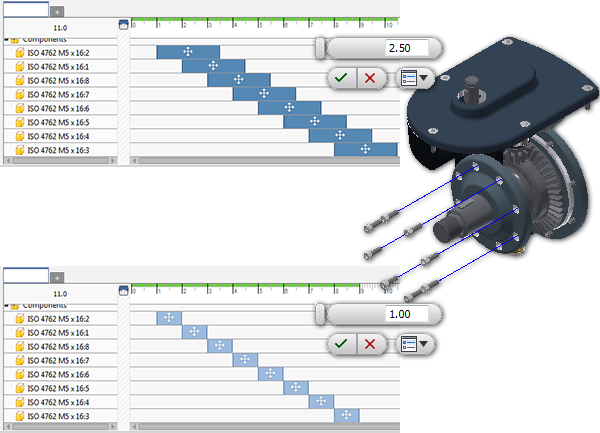
Suppression d’espacements
Vous pouvez supprimer un espacement, ce qui aura une incidence sur tous les composants associés, ou supprimer le composant de l'espacement.
Pour supprimer un espacement pour tous les composants associés :
- Dans le navigateur Modèle, cliquez avec le bouton droit de la souris sur un Nœud Espacement, puis choisissez Supprimer.
Pour supprimer un composant d’un espacement :
- Dans le navigateur Modèle, développez le dossier des espacements, cliquez avec le bouton droit de la souris sur le composant à supprimer, puis choisissez Supprimer l’espacement. Vous pouvez supprimer l’espacement actuel ou le groupe entier.
- Dans le groupe de fonctions Scénario, cliquez avec le bouton droit de la souris sur le composant, puis choisissez Supprimer des actions. Tous les espacements associés à ce composant sont supprimés et la position d’origine du composant est rétablie.
- Dans le plan de montage chronologique du scénario, cliquez avec le bouton droit de la souris sur une occurrence d’espacement (
 ou
ou  ), puis choisissez Supprimer. Vous pouvez supprimer l’espacement actuel ou le groupe entier.
), puis choisissez Supprimer. Vous pouvez supprimer l’espacement actuel ou le groupe entier.